
Olemme aiemmin osoittaneet, kuinka voit vankilaattaa Kindle-laitteesi, mutta uusi Paperwhite (kauniilla, korkeamman resoluution näytöllä, joka pyytää räätälöityjä näytönsäästäjiä) vaatii aivan uudenlaisen temppusarjan vankilaan siirtymiseen. Lue, kun vankilaan murtaudumme Paperwhite ja näytämme uusia näytönsäästäjätiloja.
Miksi haluan tehdä tämän?
Tässä opetusohjelmassa on kaksi elementtiä. Ensinnäkin, siellä on itse vankila. Jailbreakin avulla voit käyttää Kindle Paperwhite -laitteesi ikään kuin olisit kehittäjä, jolla olisi täysi pääsy laitteen käyttöjärjestelmään ja tiedostorakenteeseen. Tämä on mahtavaa, koska sen avulla voit käyttää laitetta haluamallasi tavalla, mukaan lukien kolmannen osapuolen hakkereiden, lisäosien ja muiden hienojen muutosten lataaminen.
Opetusohjelman toinen osa kattaa upean esimerkin siitä, mitä voit tehdä vankilassa rikki Paperwhite-ohjelmalla asentamalla mukautettuja näytönsäästäjiä. Alkuperäinen näytönsäästäjän hakkerointi oli melko mahtava (koska sen avulla voit korvata Kindle-näytönsäästäjät omilla), mutta uusi näytönsäästäjän hakkerointi on vielä parempi, koska se sallii kolme tilaa: mukautetut näytönsäästäjät, viimeisen luetun kirjan kannen näyttäminen, ja kevyt "nukkuva" peite, joka pitää nykyisen sivun näkyvissä. Kerromme, kuinka nämä tilat toimivat, kun olemme asentaneet hakkeroinnin. Emme tiedä sinusta, mutta How-To Geekin ympäristössä rakastamme mukauttaa suuria ja pieniä asioita, joten tämä hakkerointi on aivan kujaamme.
Mitä minä tarvitsen?
Tätä opetusohjelmaa varten tarvitset seuraavat asiat:
- Kindle Paperwhite
- USB-synkronointikaapeli
- Isäntätietokone
Vaikka kaikki Kindles-tuotteet ovat vankilassa, Kindle Paperwhite on uusin ja vaatii myös lähestymistavan, joka on huomattavasti erilainen kuin vanhemmat Kindles. Jos sinulla on vanhempi Kindle, älä epätoivo, voit tarkistaa meidän vanha Kindlen jailbreak-opas täällä .
LIITTYVÄT: Jailbreak Kindle for Dead Simple Screensaver-räätälöinti
Tarvitset myös isäntätietokoneen, joka pystyy avaamaan .zip-arkistot ja asentamaan Paperwhite-muistin irrotettavaksi flash-tallennustilaksi. Koska tietokone toimii vain alustana tiedostojen siirtämiselle Kindleen, opetusohjelma on OS-agnostinen.
Lopuksi tarvitset kourallisen pieniä tiedostoja prosessin jokaiselle vaiheelle (jailbreaking ja näytönsäästäjän hakkerointi), joihin linkitämme suoraan opetusohjelman jokaisessa osiossa sopivana ajankohtana.
Paperwhite-käyttöjärjestelmän päivittäminen / päivittäminen
Jos Paperwhite's Kindle -käyttöjärjestelmäversiosi on 5.3.3 tai 5.3.6+, et voi asentaa jailbreak-hakkerointia, ja sinun on päivitettävä / päivitettävä käyttöjärjestelmäversiosi sopivaksi.
Huomautus: Jos nykyinen Kindle-käyttöjärjestelmän versio, joka on tarkistettu siirtymällä kohtaan Valikko -> Asetukset -> Valikko -> Laitteen tiedot, on 5.3.0, 5.3.1, 5.3.4 tai 5.3.5, sinun ei tarvitse päivittää tai päivitä nykyinen käyttöjärjestelmäversiosi. Jos käyttöjärjestelmäsi versio on vanhempi kuin 5.3.0, suosittelemme päivittämistä uusimpaan, mutta jailbreak-ystävälliseen versioon 5.3.5. Jos sinulla on tällä hetkellä hyväksyttävä Kindle OS -versio, siirry seuraavaan osioon, Jailbreakin asentaminen .
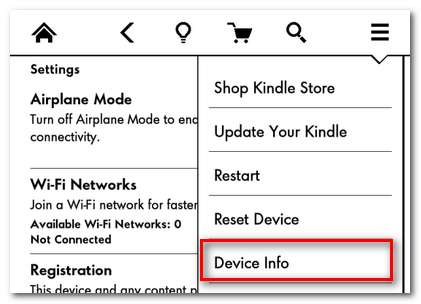
Valitsimme jailbreakin käyttämällä korkeinta edelleen jailbreakable versiota 5.3.5, eikä meillä ollut mitään ongelmia. Jotkut käyttäjät ovat ilmoittaneet ongelmista ja siirtyneet takaisin kohtaan 5.3.1. Voit ladata tarvittavat päivitys- / päivitystiedostot suoraan Amazonin palvelimilta täältä:
Jos yllä olevat linkit ovat jostain syystä rikki (esim. Amazon ei enää tarjoa vanhempia Kindle OS -tiedostoja ladattavaksi), tiedostot ovat saatavilla myös tällä kolmannen osapuolen sivustolla , isännöi Kindle modder / developer Ixtab:
Lataa sopiva Kindle OS .bin -tiedosto tietokoneellesi.
Ennen kuin jatkat, aseta Paperwhite-laite lentokonetilaan siirtymällä kohtaan Valikko -> Asetukset ja vaihtamalla näytön yläosassa oleva suuri ”Lentokonetila” -valinta kohtaan ”Päällä”. Emme halua, että Paperwhite muodostaa yhteyden Amazonin palvelimiin tämän prosessin aikana, jotta se yrittäisi yrittää päivitystä ilman kautta tai muuta häiriötä.
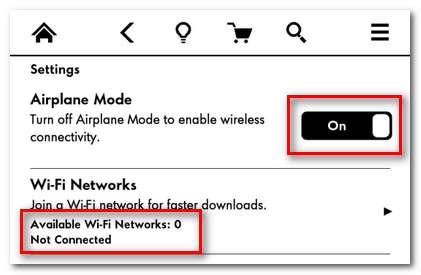
Kiinnitä Paperwhite irrotettavana laitteena tietokoneeseen liittämällä se USB-synkronointikaapelilla. Kopioi .bin-tiedosto tietokoneeltasi juurihakemistoon, kuten näin:
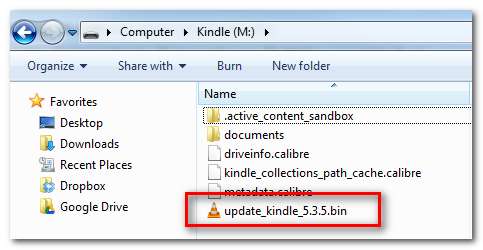
Älä ole huolissasi, jos hakemistossa ei ole muita kuvakaappauksessa olevia tiedostoja, kuten .calibre-tiedostoja, koska ne ovat sivutuotteita Caliber-kirjanhallinnan käytöstä (jos et käytä Caliberia, he voittivat '' ole laitteellasi).

LIITTYVÄT: Kuinka järjestää e-kirjakokoelmasi kaliiperi
Kun olet siirtänyt .bin-tiedoston Paperwhite-laitteellesi, poista laite tietokoneesta ja irrota USB-kaapeli. Siirry kohtaan Valikko -> Asetukset -> Valikko -> Päivitä Kindle.
Paperwhite käynnistyy uudelleen ja noin hetken kuluttua näet ohjelmistopäivityksen näytön, jossa on edistymismittari. Jätä se; se viimeistelee päivityksen ja käynnistyy uudelleen itsestään noin 5-10 minuutin kuluttua.
Kun Paperwhite on käynnistynyt uudelleen, tarkista laitetiedot uudelleen varmistaaksesi, että oikea Kindle OS -versio on välitetty laitteeseen. Siirry kohtaan Valikko -> Asetukset -> Valikko -> Laitetiedot, kuten teit aiemmin opetusohjelmassa, ja tarkista, että päivitys onnistui.
LIITTYVÄT: Kuinka poistaa DRM Kindle-e-kirjoistasi laitteidenväliseen nauttimiseen ja arkistointiin
Jailbreakin asentaminen
Nyt kun olemme oikeassa Kindle-käyttöjärjestelmäversiossa, on aika siirtyä jailbreakin asentamiseen. Vaikka viittaamme koko prosessiin "jailbreaking", ne ovat itse asiassa muutama mielenkiintoinen asia, joka tapahtuu hupun alla.
Ensinnäkin, varsinainen jailbreak tapahtuu Paperwhite. Tämä on muokattu varmenne, jonka avulla voidaan asentaa mukautettuja päivityspaketteja (aivan kuten iOS-laitteen jailbreaking mahdollistaa allekirjoittamattomien pakettien asentamisen laitteeseesi).
Toiseksi se asentaa Jailbreak Bridge -sillan; tämä pieni koodi on suunniteltu auttamaan jailbreakin säilyttämisessä / siirtämisessä tulevaisuuden päivitysten edessä.
Kolmanneksi se asentaa joukon Kindlet-kehittäjävarmenteita. Kindletit ovat Java-sovelmia Kindlelle (esim. Pienet pelit, joita voit pelata Kindlella). Asentamalla varmenteet tavallisimmille jailbreak / kolmannen osapuolen kehittäjille, jotka ovat aktiivisia Kindle modding -yhteisössä, on huomattavasti helpompaa asentaa kolmannen osapuolen Kindlets myöhemmin.
Neljänneksi se asentaa Kindle Modder Ixtabin kehittämän ns. Vaikka on melko vaikeaa todella satuttaa erilaisia Kindle-malleja vankilanmurtajalla ja kiinni tunnetuista vankilamurdotyökaluista ja -tekniikoista, on aina mahdollista kiertää tavaraa, jos aloitat kehittyneemmän muhkeamisen Paperwhite-laitteen sisällä. SSH-palvelimen pelastuspaketti tarjoaa lähtökohdan Paperwhite-laitteen pyyhkimiseen ja palauttamiseen tarvittaessa.
Aivan kuten muiden laitteiden juurtuminen / jailbreaking, varsinainen jailbreak ei itse tee paljon. Se avaa potentiaalia tehdä kuitenkin paljon, johon hyödynnämme, kun olemme lopettaneet vankilan murtamisen.
Aloita lataamalla Paperwhite jailbreak -tiedostot täältä: Virallinen Mobileread-säie (tarvitaan ilmainen Mobileread-tili).
Kun olet ladannut tiedoston, kpw_jb.zip, avaa tiedosto ja pura sisältö väliaikaiseen paikkaan tietokoneellasi. Kiinnitä Paperwhite tietokoneeseesi ja avaa asennettu äänenvoimakkuus. Kopioi kolme ei-readme-tiedostoa kpw_jb-arkistosta: jailbreak.sh, MOBI8_DEBUG ja jailbreak.mobi Paperwhite-tiedostoon sijoittamalla ne seuraaviin hakemistoihin:
Root \
--- MOBI8_DEBUG
--- jailbreak.sh
--- \ asiakirjat \
------ jailbreak.mobi
Jos epäonnistut sijoittamaan DEBUG- ja .sh-tiedostoja juurelle ja jailbreak.mobi-tiedostoon, se estää sinua käynnistämästä jailbreak-tiedostoa. Kun olet asettanut kaikki tiedostot oikein, jatka ja poista Paperwhite tietokoneeltasi. Irrota USB-kaapeli.
Paperwhite palaa viimeksi käyttämällesi näytölle; paina Koti-painiketta palataksesi aloitusnäyttöön, jos et ole vielä siinä. Aloitusnäytössä sinun pitäisi nähdä uusi henkilökohtainen asiakirja:
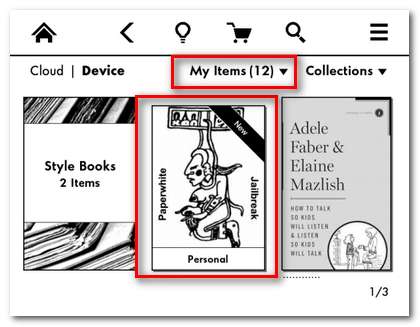
Jos et näe uutta asiakirjaa, tarkista navigointipalkin alapuolella oleva avattava valikko. Jos olet asettanut sen näyttämään vain kirjoja, et näe jailbreak-asiakirjaa. Napsauta uutta asiakirjaa avataksesi .mobi-tiedosto.
Kun asiakirja on avattu, sinut tervehtii jättimäinen Click to JAILBREAK -linkki ensimmäisellä sivulla:
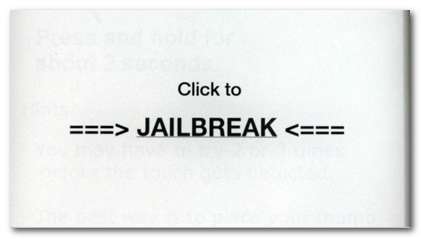
Pahoittelut kuvakaappauksen laadun äkillisestä heikkenemisestä, kuvakaappaus on poistettu käytöstä asiakirjoissa tekijänoikeussyistä, joten vaihdoimme Paperwhite-näytön manuaaliseen valokuvaamiseen.
Kun napsautat linkkiä, näet seuranta-näytön, jossa on lisäohjeet, kuten:
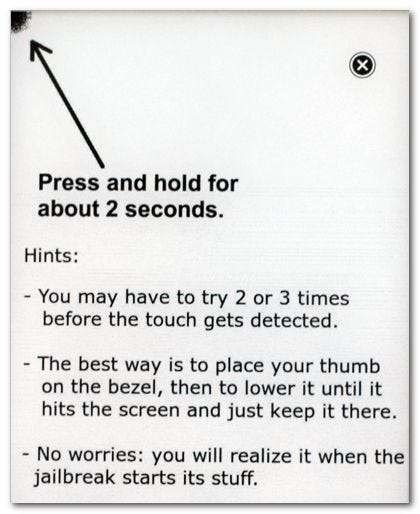
Tee aivan kuten sanotaan: paina varovasti muutaman sekunnin ajan näytön kulmassa. Se käynnistyy nopeasti jailbreak-asennusprosessiin:
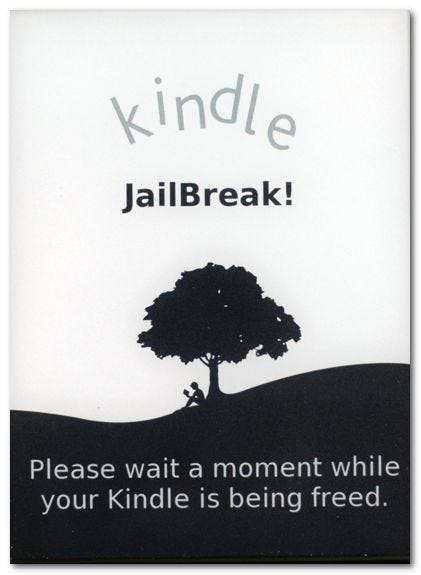
Kun prosessi on valmis, se vie sinut takaisin Paperwhiten aloitusnäyttöön (mikä on mielenkiintoinen tauko aiemmista jailbreak-työkaluista, jotka käynnistävät laitteen kokonaan uudelleen). Edellinen jailbreak-asiakirja korvataan jailbreak-prosessin lokilla, kuten:

Asiakirjan avaaminen vain listaa, mitä jailbreak teki (mikä on pohjimmiltaan vain luettelo asioista, joista puhuimme aiemmin opetusohjelmassa, kuten Jailbreak Bridge -sillan asentaminen).
Tässä vaiheessa laite on täysin vankilassa! Ainoa toiminto, joka ei ole käytettävissä heti asennuksen jälkeen, on SSH-pohjainen pelastuspaketti (sinun on käynnistettävä Paperwhite uudelleen kerran, jotta SSH-palvelin otetaan käyttöön).
Näytönsäästäjän hakkeroinnin asentaminen

Nyt kun meillä on Paperwhite-jailbroken, on aika todella hyödyntää jailbreakia tekemällä hauskoja juttuja. Ykkönen syy siihen, miksi ihmiset jailbreakivat Kindlesinsa, on hankkia räätälöityjä näytönsäästäjiä, joten näytämme sinulle, miten jailbreak-hakkerointi täydennetään mukavalla mukautetulla näytönsäästäjäpaketilla.
Aloittamiseksi meidän on ladattava kaksi tiedostoa, Python for Kindle -paketti ja todellinen näytönsäästäjän hakkerointi (kindle-python-0.5.N.zip ja kindle-linkss-0.111.N.zip, vastaavasti).
Voit ladata ne täältä: Virallinen Mobileread-säie (ilmainen tili vaaditaan)
Kun olet ladannut tiedostot, on aika aloittaa. Ennen kuin voimme käyttää näytönsäästäjän hakkerointia, meidän on oltava Python asennettuna Paperwhiteen. Kiinnitä laite USB-synkronointikaapelilla ja pura update_python_0.5.N_install.bin Paperwhite-juureen (sinä Älä täytyy purkaa muut tiedostot kindle-python-0.5.N.zip-arkistosta). Kun tiedosto on siirretty onnistuneesti, poista Paperwhite tietokoneesta ja irrota USB-kaapeli.

Aloita päivitys Paperwhite-ohjelmassa, kuten teimme opetusohjelman edellisessä osassa, siirtymällä kohtaan Valikko -> Asetukset -> Valikko -> Päivitä syttyäsi. Valtuuta päivitys napsauttamalla OK ja odota sitten muutama minuutti, kun päivitys on valmis.
Kun olet palannut Paperwhiten aloitusnäyttöön, liitä se uudelleen tietokoneeseen USB-synkronointikaapelin kautta. Nyt on aika siirtää näytönsäästäjän hakkerointi. Pura tiedosto update_linkss_0.11.N_install.bin kindle-linkss-0.11.N.zip-arkistosta ja aseta se Paperwhite-tiedostosi juurihakemistoon (arkistossa on jälleen muita tiedostoja, jotka eivät ole koskemattomia). Toista sama päivitysprosessi valitsemalla Menu -> Settings -> Menu -> Update Your Kindle. Kun olet valtuuttanut päivityksen, laite käynnistyy uudelleen.
Kun uudelleenkäynnistys ja onnistunut palaaminen Paperwhiten aloitusnäyttöön ovat, asenna Paperwhite uudelleen USB-synkronointikaapelin kautta. Kun tarkastelet Paperwhite-juurihakemistoa, näet muutaman uuden lisäyksen:
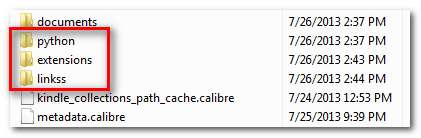
/ Python / ja / extensions / -kansio on Python-asennusohjelman luoma ja ne tulisi jättää kokonaan yksin. / Linkss / kansio on luonut näytönsäästäjähakkerointi ja sisältää tiedostoja ja kansioita, jotka kiinnostavat meitä. Vaikka suurin osa tiedostoista / linkit / on jätettävä yksin, harvat tarvitsevat vuorovaikutustamme halutun näytönsäästäjäefektin luomiseksi. Tarkastellaan nyt erilaisia asetusvaihtoehtoja.
Huomautus : Voit käyttää vain yhtä näistä kokoonpanoista kerralla. Useamman kuin yhden asettaminen samanaikaisesti jättää tyhjän näytönsäästäjän useimmissa tapauksissa ja kaatumiset ja virheet muissa.
Paperivalkoisen asettaminen kannen näyttötilaan: Jos haluat, että Paperwhite näyttää viimeksi lukemasi (tai parhaillaan lukemasi) kirjan kannen näytönsäästäjänä, sinun on luotava yksinkertaisesti tyhjä kansi nimeltä kansi / linkss / hakemistoon näin:
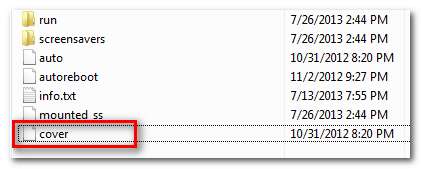
Voit luoda uuden tekstidokumentin ja poistaa .txt-laajennuksen tai, kuten täällä teimme, voit kopioida olemassa olevan tyhjän tiedoston "autoreboot" ja nimetä se uudelleen. Tärkeä osa on, että se on nuken tiedosto ilman laajennusta. Poista autoreboot-tiedosto ollessasi siellä (lisätietoja tästä hetkessä). Poista Paperwhite ja käynnistä se uudelleen valitsemalla Valikko -> Asetukset -> Valikko -> Käynnistä uudelleen.
Kun Paperwhite on käynnistynyt uudelleen ja palannut aloitusnäyttöön, avaa kirja ja odota minuutti tai kaksi, kunnes hakkeri käsittelee kannen. Jos laitat Paperwhite-laitteen heti nukkumaan, saat näytönsäästäjän, joka lukee "The ScreenSavers Hack on tällä hetkellä" kansitilassa ", mutta sitä ei ole vielä käsitelty kirjan kannessa :). Toisin sanoen, teit kaiken oikein, mutta se ei ole vielä valmistanut kantta käyttöön.
Paperwhite-laitteen asettaminen lepotilaan: Jos haluat Paperwhite-laitteen näyttävän pienen peitteen, joka osoittaa laitteen nukkuvan viimeisen näkyvän sisällön päällä, sinun on toistettava edellisen vaiheen prosessi nimittämällä tyhjä tiedosto viimeiseksi. Poista uudelleen autoreboot-tyhjä tiedosto, kun olet siellä.
Vaikka tämä menetelmä on uusi siinä mielessä, että se näyttää tarkalleen mitä Paperwhite-laitteellasi oli, kun laitat sen nukkumaan (joten jos voisit sanoa lukea reseptin huolehtimatta laitteen nukkumisesta), sillä on suuret mahdollisuudet johtaa sekaannukseen .
Paperwhite-laitteen asettaminen mukautetuksi näytönsäästäjä-tilaksi: Vaikka nykyinen kirjojen kansitila on todella siisti, tämä on tila, jonka useimmat ihmiset ajattelevat ajatellessaan Kindlen mukautettuja näytönsäästäjiä, kykyä sijoittaa omat kuvasi laitteelle ja näyttää ne.
Ensin sinun on poistettava tyhjät tiedostot, jotka olet luonut kahdelle edelliselle tekniikalle (jos käytit niitä), kuten "viimeinen" tai "kansi". Seuraavaksi sinun on asennettava Paperwhite USB-kaapelilla ja selattava kansioon / linkit / näytönsäästäjät /.
Kansion sisällä on yksi .png-tiedosto, joka näyttää tältä:
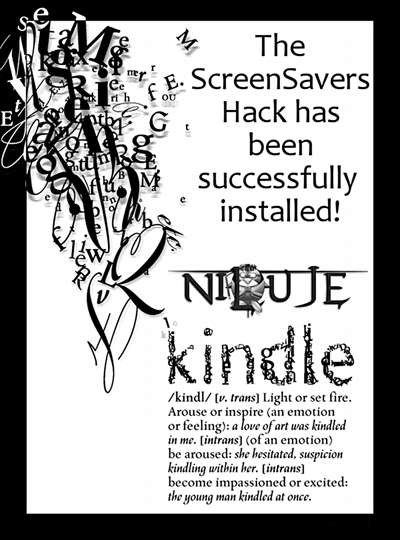
Sen lisäksi, että tämä tiedosto toimii paikkamiehenä ja osoittaa, että näytönsäästäjän hakkerointi onnistui, tämä tiedosto näyttää myös meille, mitä parametreja Paperwhite-näytönsäästäjä tarvitsee. Tämä on tärkeää, koska jos tiedosto ei täytä jompaakumpaa seuraavista ehdoista se ei toimi:
- Tiedoston on oltava .png-muodossa.
- Tiedoston on oltava kooltaan 758 × 1024.
Vaikka teknisesti Paperwhite pystyy käsittelemään laitteessa tapahtuvaa värikuvien näyttämistä, menetät prosessin hallinnan, joten kuvat eivät välttämättä näy haluamallasi tavalla. Tässä mielessä on erittäin suositeltavaa muuntaa kuva 8-bittiseksi harmaasävyksi. Voit tehdä muunnoksen missä tahansa tavallisessa kuvankäsittelyohjelmistossa, kuten Adobe Photoshop ja GIMP.
Testiamme varten luotiin .png How-To Geek -logosta. Voit käyttää Paperwhite-laitteen näytönsäästäjää lataa se täältä .
Kun olet asettanut näytönsäästäjän (t) Paperwhite-tiedostoon / linkss / screensavers / -kansioon, poista Paperwhite. Uudet näytönsäästäjät eivät näy ennen kuin käynnistät laitteen uudelleen, joten tee se valitsemalla Valikko -> Asetukset -> Valikko -> Käynnistä uudelleen.
Muut näytönsäästäjähakkerit : Edellä hahmoteltujen tekniikoiden lisäksi näytönsäästäjän hakkerointiin on piilotettu muutama pieni muutos ja temppu. Voit käyttää seuraavia tyhjiä tiedostoja, jotka on luotu samalla tavalla kuin muut tyhjät tiedostot, eri tulosten saavuttamiseksi:
- automaattinen käynnistys : Tämä on erityinen lippu, jota jotkut Caliber-laajennukset käyttävät Paperwhite-ohjelman käynnistämiseen automaattisesti, kun he ovat tehneet työnsä. Jos et käytä laajennusta, joka vaatii sitä, et tarvitse tätä lippua.
- käynnistä uudelleen : Jos tämä tiedosto on läsnä, Paperwhite käynnistyy uudelleen automaattisesti 10 sekuntia sen jälkeen, kun se on poistettu tietokoneesta. Tämä lippu on hyödyllinen vain, jos käytät omia mukautettuja kansiasi (ja lisäät uusia usein), koska uudelleenkäynnistys ei ole välttämätöntä, kun käytetään peitto- tai kansitapaa.
- satunnainen : Jos tämä tiedosto on läsnä, näytönsäästäjätiedostojen luettelo satunnaistetaan aina, kun Paperwhite käynnistetään uudelleen.
- sekoittaa : Sekoituslippu on sidottu suoraan automaattisen käynnistyksen lippuun ja sitä käytetään satunnaistamaan kansien järjestys sen jälkeen, kun automaattinen käynnistys -toiminto on kutsuttu. Jos et käytä automaattisen käynnistyksen lippua, sinun ei pitäisi käyttää tätä lippua.
Jos et enää halua käyttää tiettyä lippua (esim. Uudelleenkäynnistys), poista tyhjä tiedosto / linkss / -kansiosta ja käynnistä Paperwhite uudelleen.
Siinä kaikki siinä! Asenna jailbreak, asenna näytönsäästäjän hakkerointi, tee pieni määrä alkuperäistä säätämistä, ja se on mukautetut näytönsäästäjät kokonaan alas.
Onko sinulla Kindle- tai e-kirjakeskeinen hakkerointi, temppu tai nipistys, josta haluat meidän kirjoittavan? Ääni pois kommenteista ja voimme tutkia.







